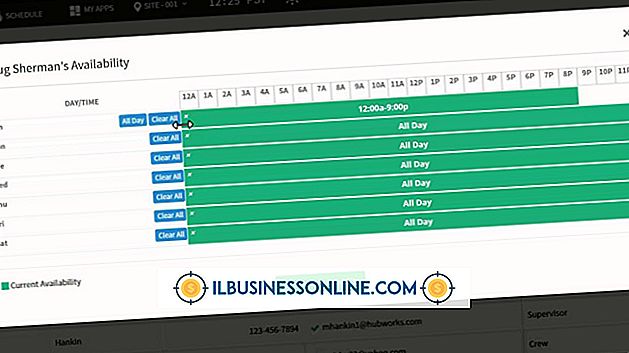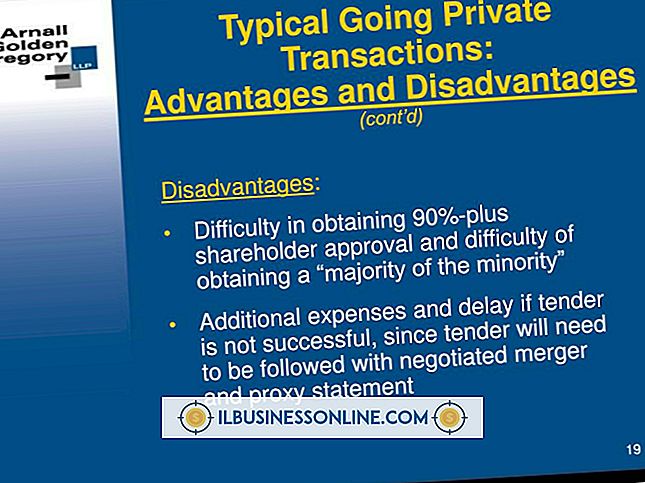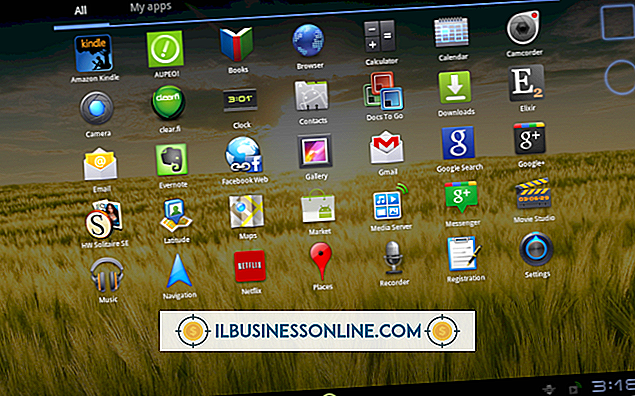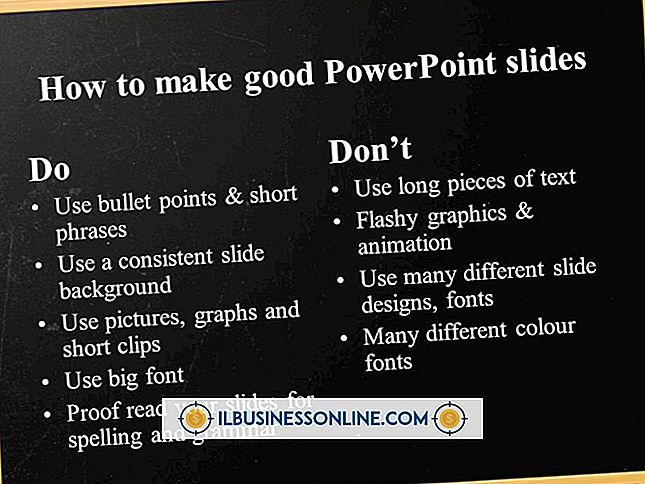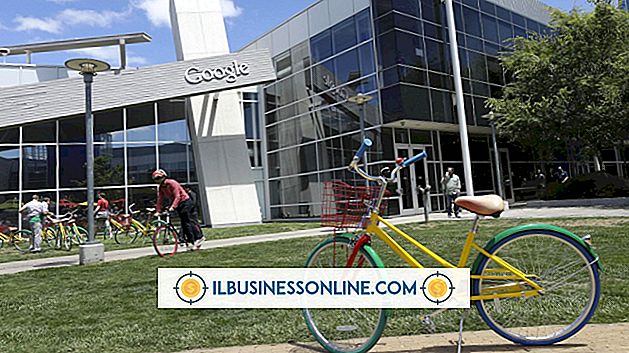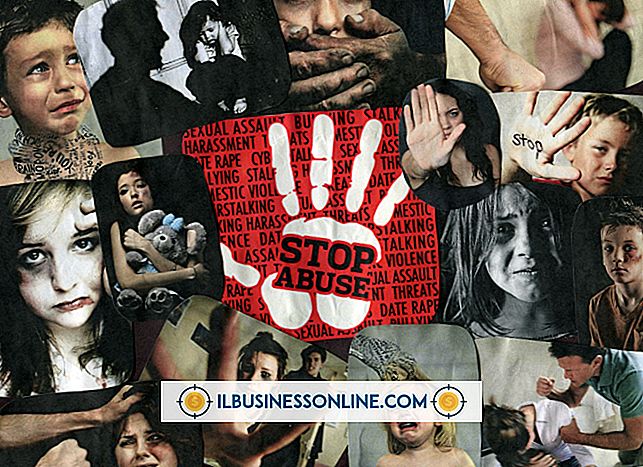OS X 터미널 하드 디스크를 포맷하는 방법

Mac OS X Mountain Lion은 사용자에게 터미널에 액세스 할 수있는 여러 가지 방법과 하드 드라이브를 포맷하기위한 세 가지 공통 옵션을 제공합니다. Mac OS X에서 Terminal을 실행하면 현재 사용하지 않는 하드 드라이브를 포맷 할 수 있습니다. Mac OS X 복구를 사용하여 운영 체제 외부의 터미널을 시작하고 Mac OS X이 활성화되어있는 동안에는 포맷 할 수없는 하드 드라이브를 포맷 할 수 있습니다. 터미널에 들어가면 디스크를 다시 포맷하고 원래 설정을 유지하도록 선택하고 데이터를 안전하게 지우기 위해 디스크를 안전하게 지우거나 표준 형식을 수행 할 수 있습니다. 세 가지 옵션 모두 회사 데이터를 모두 제거하여 새 운영 체제 설치를 위해 비즈니스 컴퓨터를 준비합니다.
하드 드라이브 디스크 식별자 식별
1.
"이동"메뉴를 클릭하고 드롭 다운 메뉴에서 "폴더로 이동 ..."을 선택하십시오.
2.
"/ 응용 프로그램 / 유틸리티 / 디스크 유틸리티 /"를 입력하고 "이동"을 클릭하십시오.
삼.
강조 표시된 "디스크 유틸리티"아이콘을 두 번 클릭하여 디스크 유틸리티를 엽니 다.
4.
포맷하려는 하드 디스크를 선택하고 "정보"버튼을 클릭하십시오. 디스크 식별자의 이름을 적어주십시오.
Mac OS X에서 터미널 시작하기
1.
"이동"메뉴를 클릭하고 드롭 다운 메뉴에서 "폴더로 이동 ..."을 선택하십시오.
2.
"/ Applications / Utilities / Terminal /"을 입력하고 "Go"를 클릭하십시오.
삼.
강조 표시된 "터미널"아이콘을 두 번 클릭하여 터미널을 엽니 다.
OS X 복구에서 터미널 시작
1.
"Control-Command-Eject"키를 동시에 길게 눌러 컴퓨터를 종료하십시오.
2.
Apple 로고가 나타날 때까지 컴퓨터를 재부팅하는 동안 "Command-R"키를 누르고 있습니다.
삼.
"유틸리티"및 "터미널"을 선택하여 명령 콘솔을 시작하고 Mac OS X에서 포맷 할 수없는 까다로운 하드 드라이브를 포맷하십시오.
터미널 형식 명령 작성 및 사용
1.
"이동"을 클릭하고 "폴더로 이동 ..."을 선택하고 텍스트 필드에 "/ 응용 프로그램 / 텍스트 편집"을 입력하십시오. "이동"을 클릭하고 "텍스트 편집기"를 두 번 클릭하여 텍스트 편집기 응용 프로그램을 엽니 다.
2.
TextEdit 문서에 "diskutil eraseDisk JHFS + diskname diskidentifier"를 입력하십시오.
삼.
TextEdit에서 "diskutil eraseDisk JHFS + diskname diskidentifier"코드를 편집하십시오.
4.
디스크를 안전하게 지우려면 "eraseDisk"를 "secureErase"로 변경하십시오. 저널되지 않은 볼륨을 원한다면 "JHFS +"를 "HFS +"로 변경하십시오. "diskname"을 디스크의 새 이름으로 변경하거나 "% noformat %"를 입력하여 이름을 비워 둡니다. "diskidentifier"를 디스크 유틸리티에서 검색 한 디스크 식별자 이름으로 바꾸십시오. 다시 포맷하려면 "eraseDisk"를 "reformat"로 바꾸고 명령의 "JHFS +"및 "diskname"부분을 삭제하십시오.
5.
코드를 강조 표시하고 "Command-C"를 눌러 편집 된 코드를 클립 보드로 복사하십시오.
6.
터미널 프롬프트를 클릭하고 "Command-V"를 눌러 코드를 붙여 넣습니다. 엔터 키를 치시오." 관리자 자격 증명을 입력하고 메시지가 나타나면 조치를 확인하십시오.
팁
- 디스크의 새 이름을 입력 할 때 한 단어를 사용하고 특수 문자를 사용하지 않는 것이 가장 좋습니다.
경고
- 이 기사의 정보는 Mac OS X Mountain Lion에 적용됩니다. 다른 버전이나 제품과 약간 다를 수 있습니다.